首先禁用网络适配器的电源节能功能,依次更新或重装无线网卡驱动,通过注册表禁用平台待机优化,并重置网络设置以解决Win11睡眠唤醒后Wi-Fi断连问题。
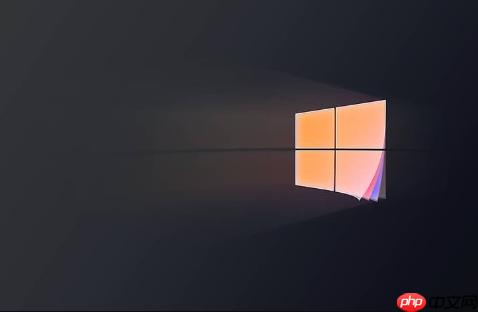
如果您在将Win11电脑从睡眠状态唤醒后发现Wi-Fi连接已断开且无法自动重连,这通常是由于电源管理设置或驱动程序导致系统在休眠期间关闭了网络适配器。以下是几种有效的修复方法。
本文运行环境:Dell XPS 13,Windows 11 家庭版。
操作系统为了节省电量,可能会在睡眠时允许关闭网络适配器。禁用该设置可以防止设备被系统自动关闭。
1、按下 Win + X 组合键,选择“设备管理器”。
2、在设备管理器中展开“网络适配器”,找到您的无线网卡(名称通常包含“Wi-Fi”、“Wireless”或“802.11”等字样)。
3、右键点击无线网卡,选择“属性”。
4、切换到“电源管理”选项卡。
5、取消勾选 允许计算机关闭此设备以节约电源。
6、点击“确定”保存设置并重启电脑测试效果。
过时或损坏的驱动程序可能导致设备在唤醒后无法正确初始化,更新或重装驱动可解决兼容性问题。
1、按下 Win + X 打开设备管理器,展开“网络适配器”。
2、右键点击您的无线网卡,选择“更新驱动程序”。
3、选择“自动搜索更新的驱动程序”,让系统在线查找最新版本。
4、如果未找到更新,可访问电脑制造商官网,根据型号下载最新的Wi-Fi驱动程序手动安装。
5、若问题依旧,尝试右键点击网卡选择“卸载设备”,勾选“删除此设备的驱动程序软件”,完成后重启电脑,系统将自动重新安装驱动。
某些情况下,Windows的现代待机(Modern Standby)功能与网卡不兼容,修改注册表可强制禁用相关节能行为。
1、按下 Win + R 打开运行窗口,输入 regedit 并按回车。
2、在注册表编辑器中导航至以下路径:
HKEY_LOCAL_MACHINE\SYSTEM\CurrentControlSet\Control\Power
3、在右侧窗格中查找名为 PlatformAoAcOverride 的项。若不存在,则需手动创建。
4、右键空白处,选择“新建” > “DWORD (32位)值”,命名为 PlatformAoAcOverride。
5、双击该项,将其数值数据设置为 0,基数选择十六进制。
6、关闭注册表编辑器并重启电脑。
网络配置错误或策略冲突也可能导致唤醒后连接失败,重置网络可清除异常设置。
1、打开“设置”应用,进入“网络和Internet”。
2、向下滚动并点击“高级网络设置”。
3、在“更多设置”下找到并点击“网络重置”。
4、点击“立即重置”,确认操作后系统将重启并重新安装所有网络适配器。
5、重启完成后,重新连接Wi-Fi网络进行测试。
以上就是win11从睡眠状态唤醒后Wi-Fi断开无法自动重连怎么办_Win11睡眠唤醒Wi-Fi断开修复方法的详细内容,更多请关注php中文网其它相关文章!

Windows激活工具是正版认证的激活工具,永久激活,一键解决windows许可证即将过期。可激活win7系统、win8.1系统、win10系统、win11系统。下载后先看完视频激活教程,再进行操作,100%激活成功。




Copyright 2014-2025 https://www.php.cn/ All Rights Reserved | php.cn | 湘ICP备2023035733号